Як дізнатися, чи ваш комп’ютер контролюється на роботі [Ви будете здивовані]
5 хв. читати
Опубліковано
Прочитайте нашу сторінку розкриття інформації, щоб дізнатися, як ви можете допомогти MSPoweruser підтримувати редакційну команду Читати далі
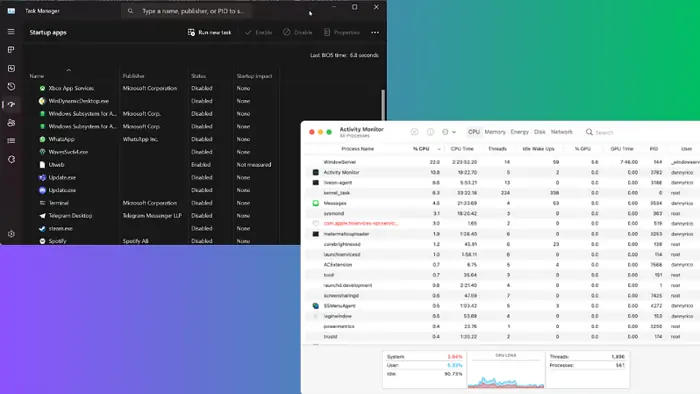
Вам цікаво, як дізнатися, чи ваш комп’ютер контролюється на роботі? Роботодавці часто відслідковують діяльність своїх працівників за комп’ютером, щоб забезпечити продуктивність і зменшити організаційні ризики. Хоча деякі організації повідомляють про цю практику, інші ні.
У будь-якому випадку важливо пам’ятати про таку діяльність. Нижче я розповім про методи визначення стеження, занурюся в його законність і надаю вказівки щодо того, що робити, якщо ви опинилися в такій ситуації.
Як дізнатися, чи ваш комп’ютер контролюється на роботі
Ваш роботодавець може використовувати різні методи контролю використання вашого комп’ютера, особливо якщо ви використовуєте пристрій, виданий компанією. У таких випадках у них може бути бекдор на пристрої для моніторингу діяльності вашого ПК. Ось кілька яскравих ознак:
1. Використання робочого пристрою
Першою ознакою того, що за вашим комп’ютером можуть стежити, є використання комп’ютера, наданого вашим місцем роботи. Зазвичай ІТ-адміністратор вашої організації контролює обліковий запис адміністратора ПК.
Це дає їм можливість інсталювати програмне забезпечення для моніторингу. Вони також зможуть перевірити журнал подій комп’ютера та навіть отримати доступ до файлової системи на пристрої.
2. Перевірте наявність незвичайних фонових процесів
Як правило, незнайомі фонові процеси на вашому комп’ютері можуть свідчити про наявність шпигунського програмного забезпечення. Сюди входить кейлоггер або програмне забезпечення для моніторингу, наприклад ActivTrak. Ці програми призначені для реєстрації активності вашого комп’ютера.
Щоб визначити незвичайні фонові процеси на комп’ютері з ОС Windows, увійдіть до диспетчера завдань, натиснувши Ctrl + Shift + Esc.
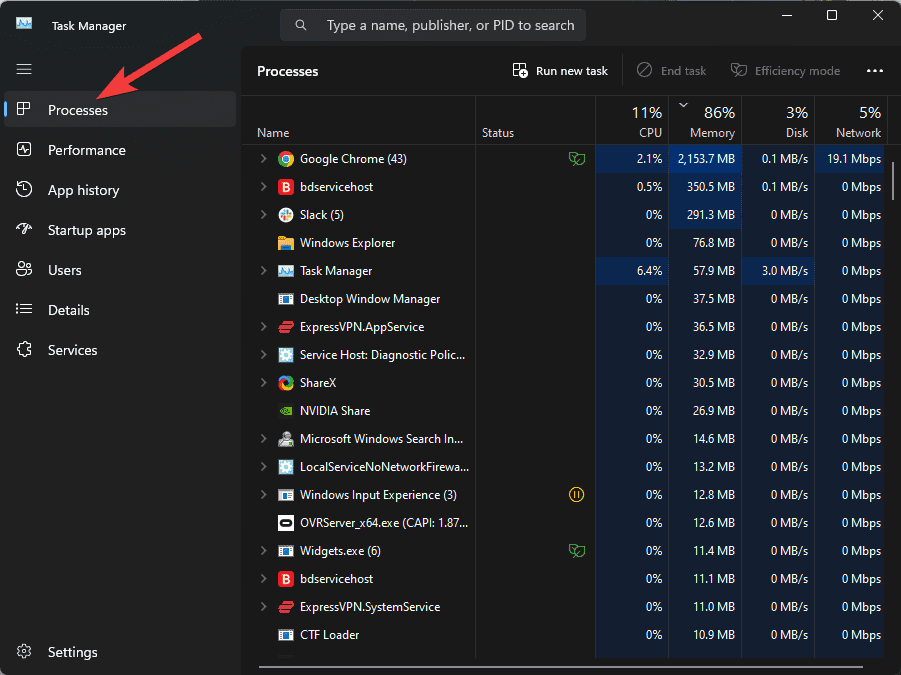
Перейти до Комунальні послуги папку для комп’ютерів Mac, відкрити Activity Monitorі шукати незвичні процеси.
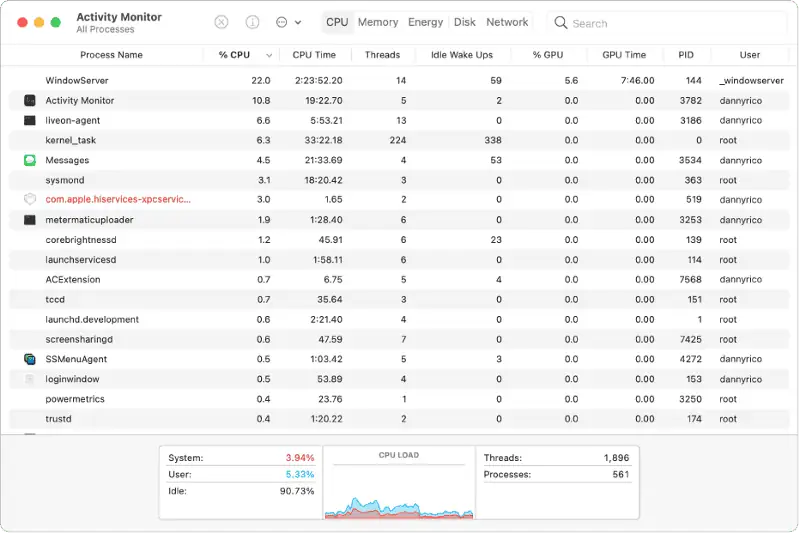
3. Знайдіть програмне забезпечення моніторингу на ПК
Ви також можете переглянути список встановлених програм на вашому комп’ютері, щоб визначити, чи комп’ютер перебуває під спостереженням. Спробуйте знайти незнайомі програми, які можуть стежити за вашою діяльністю.
4. Використання камери
Ще один можливий спосіб моніторингу – веб-камера. Шпигунське програмне забезпечення та певне програмне забезпечення для моніторингу можуть використовувати цей метод для спостереження за вашою діяльністю.
Якщо індикатор активується, коли ви не використовуєте веб-камеру, це може означати, що ви перебуваєте під спостереженням.
5. Високе використання мережі
Підвищене використання мережі без видимих активних процесів або оновлень може свідчити про те, що ваш комп’ютер контролюється. Це може означати, що ваш ПК завантажує дані про вашу діяльність.
Чи законно для вашого роботодавця контролювати ваш комп’ютер на роботі?
Якщо у вашому трудовому договорі прописаний комп’ютерний моніторинг, це законно. однак, якщо вас не поінформували про моніторинг, його можна вважати незаконним. Це тому, що ваш роботодавець втручається у вашу діяльність без вашого відома чи згоди на це.
Що робити, якщо за вами стежать на роботі?
Якщо ви дізналися, що за вами стежать, ось що ви можете зробити:
1. Перевірте свій договір із роботодавцем
Можливо, ви не звернули уваги на положення свого трудового договору про комп’ютерний моніторинг. Тому я рекомендую переглянути ваш контракт, щоб підтвердити свою позицію, перш ніж вживати будь-яких дій.
Якщо в ньому прямо згадується впровадження системи моніторингу ПК, втручання в неї або вчинення проти неї дії можуть вважатися порушенням угоди. Отже, це порушення може призвести до санкцій, таких як звільнення або інші дії.
2. Видаліть програмне забезпечення моніторингу
Якщо ваш контракт не стосується моніторингу ПК, у вас є можливість видалити програмне забезпечення для моніторингу. Це передбачає або відключення процесу в диспетчері завдань, або видалення його, якщо це програма.
Включіть програми, яких слід остерігатися Віддалений доступ, Teamviewer або AnyDesk, оскільки їх можна використовувати для віддаленого доступу до комп’ютера.
Щоб видалити їх, виконайте наведені нижче дії.
1. прес Windows + R відкрити Виконати командне поле.
2. Тепер введіть панель управління у вікно запуску та натисніть Enter.
3. Ця команда відкриє панель управління. Натисніть на Програми та компоненти.
4. Перевірте програму моніторингу, яку ви помітили, клацніть її правою кнопкою миші та виберіть видалення.

5. вибрати Так у наступному вікні для підтвердження операції.
3. Уникайте використання робочих ПК для неробочих завдань
Комп’ютери, видані на роботі, – це найреальніший спосіб, за допомогою якого ваш роботодавець може контролювати вас. Як тільки ви помітили, що за вами стежать, перенесіть усі неробочі завдання на персональний комп’ютер, якщо такі є.
4. Використовуйте антишпигунську програму
Такі антишпигунські програми, як Malwarebytes може допомогти вам позбутися незвичних процесів, які можуть використовуватися для моніторингу вашого ПК. Тому я рекомендую вам завантажити його та використати для сканування комп’ютера.
5. Перезавантажте ПК
Якщо це ваш персональний комп’ютер і ви створили резервну копію даних, виконайте повне скидання, щоб позбутися будь-якої форми моніторингу:
1. прес Вікна + Я , Щоб відкрити Налаштування на ПК.
2. вибрати SYSTEM на лівій панелі.
3. Далі виберіть відновлення на лівій панелі, а потім натисніть Скидання PC.
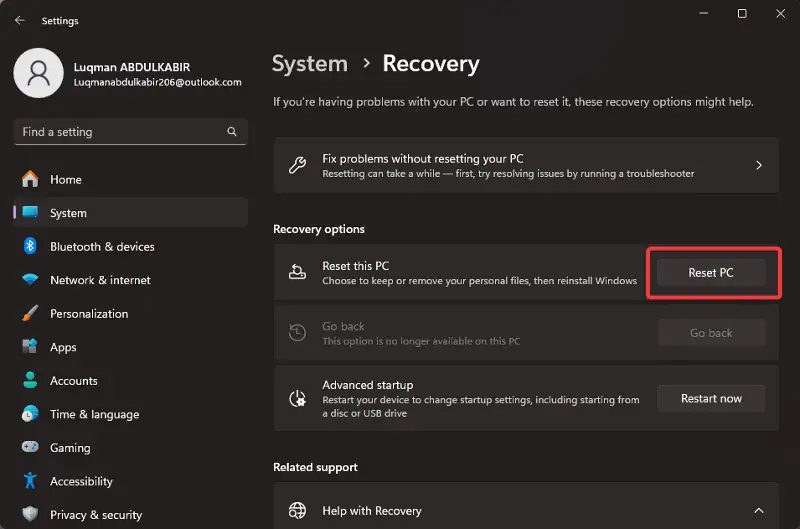
4. Підказка запитає, чи хочете ви це зробити Зберігайте свої файли or Видалити все. Виберіть будь-який із двох, але йдіть лише на Видалити все якщо у вас є резервна копія файлів.
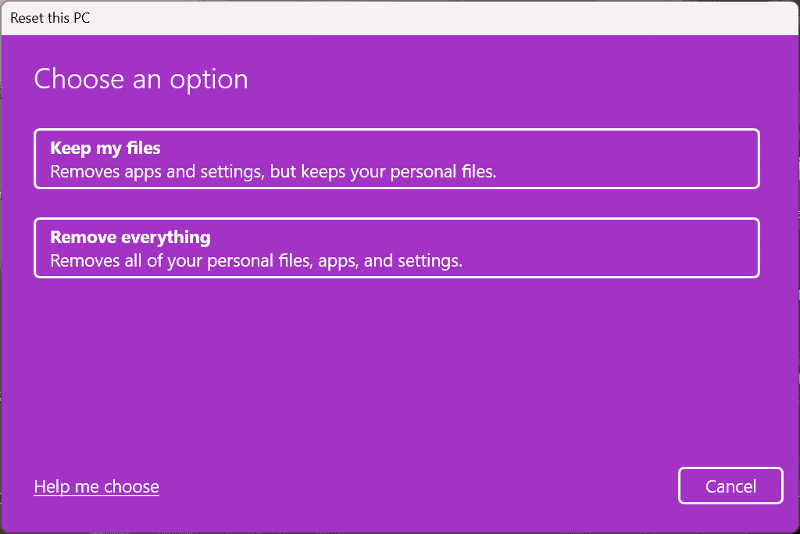
Отже, тепер ви знаєте, як визначити, чи ваш комп’ютер контролюється на роботі. Ваш роботодавець може зробити це законно, якщо це зазначено у вашому контракті. З огляду на це, ця стаття охоплює основні методи, щоб визначити, чи це так. Сподіваюся, цей твір був для вас корисним!
Також читайте:








